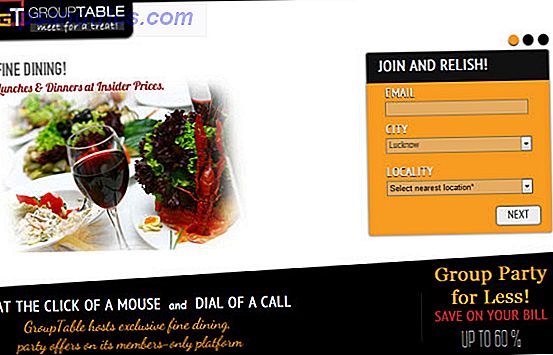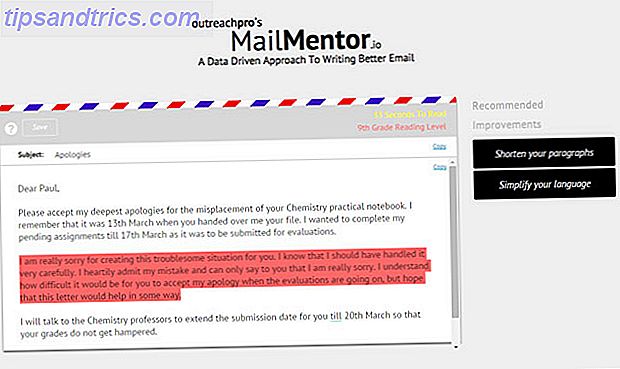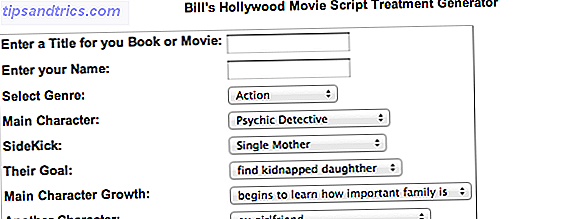La actualización de aniversario trajo muchas características e innovaciones nuevas e interesantes. 9 Características de actualización de aniversario de Windows 10 que te encantarán. 9 Características de la actualización de aniversario de Windows 10 que te encantará. ¿Sigues sin saber qué hacer con la actualización de aniversario de Windows 10? Hemos resumido las nuevas características más importantes. ¡Asegúrate de probarlos todos si ya has actualizado! Lea más, incluido un bote de trucos y consejos nuevos que puede usar 10 Nuevos trucos de la actualización de aniversario de Windows 10 Debe probar 10 nuevos trucos de la actualización de aniversario de Windows 10 que debe probar La actualización de aniversario de Windows 10 está repleta de nuevas funciones, pero muchos no son inmediatamente obvios. ¡Aquí resumimos consejos y trucos sutiles y ocultos que realmente debería probar! Lee mas . Sin embargo, también introdujo una gran cantidad de errores molestos y problemas 16 Problemas de actualización de aniversario de Windows 10 y cómo solucionarlos 16 Problemas de actualización de aniversario de Windows 10 y cómo solucionarlos La actualización de aniversario de Windows 10 trae muchas mejoras, pero también ha introducido una gran cantidad de nuevos problemas y molestias. A continuación, le indicamos cómo solucionarlos y solucionarlos. Lea más, así como los cambios que a los usuarios no les gustaron.
Por ejemplo, el nuevo ícono del Centro de Acción en la Bandeja del Sistema es bastante polarizador: muy útil para algunos con su indicador de la cantidad de notificaciones no leídas, pero una pérdida de espacio para otras.
Si estás en el último grupo, esta es la forma más rápida de deshabilitarlo para siempre.
![]()
Abra la aplicación Configuración y vaya a Personalización> Barra de tareas . Busque en el panel derecho y desplácese hacia abajo a la sección llamada Área de notificación, luego haga clic en Activar o desactivar los iconos del sistema .
En la página que aparece, verá varios iconos del sistema que puede activar o desactivar a su gusto. Encuentra el que se llama Centro de acción y cambia a Desactivado . El efecto tendrá lugar de inmediato, sin necesidad de desconectarse o reiniciar su sistema.
¿Con qué frecuencia usa el Centro de Acción en Windows 10? ¿Cuáles son sus características favoritas y menos favoritas en la Actualización de aniversario? Háganos saber en un comentario a continuación!